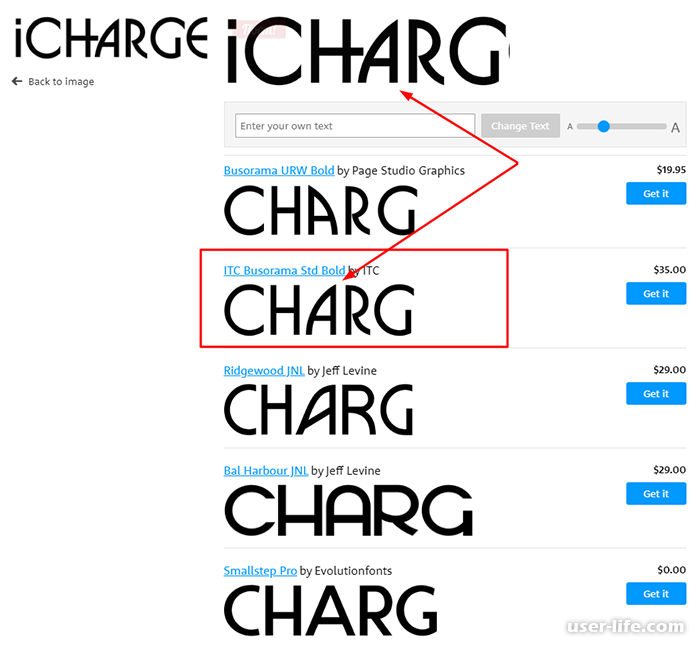Содержание
Как найти шрифт в изображении? ? (Пошаговое руководство)
Как найти шрифт в изображении с помощью WhatFontIs?
1. Загрузите изображение / Font Finder Загрузить изображение
2. Выберите лучший контраст для сайта, с которым будет работать
3. Вырежьте текст из изображения.
4. Измените изображение и разделите буквы
5. Совместите изображения с буквами.
6. Смотрите результаты
1. Fontspring Matcherator
2. Шрифт “Белка”
3. IdentiFont
4. WhatTheFont
Вывод
Люди, пользующиеся Интернетом, видят много картинок с написанным на них текстом. И им может быть любопытно, какой шрифт используется на картинке. Вы можете использовать шрифт как небольшой маркетинговый трюк в Instagram или просто использовать его в своей личной рождественской открытке.
Чтобы найти шрифт в изображении, вам понадобятся специальные инструменты. Есть много инструментов, которые могут переводить изображение в шрифт. В этой статье мы рассмотрим 5 лучших инструментов.
Каждый день разрабатываются и выпускаются новые инструменты для поиска шрифтов по загрузке изображения, URL-адресу и т.д. Но некоторые из этих инструментов имеют важные функции, которых нет у остальных. Ниже мы представим 5 лучших инструментов, которые люди используют для поиска шрифта по изображению.
Как найти шрифт в изображении с помощью WhatFontIs?
WhatFontIs – это средство обнаружения шрифтов из изображения, которое вы можете использовать в Интернете. У него есть доступ к большему количеству шрифтов по сравнению с его основными конкурентами (например, шрифты Creative Market, которые не поддерживаются большинством инструментов).
У него также больше бесплатных ресурсов. Это означает, что у вас больше шансов найти свой шрифт или что-то подобное без уплаты комиссии.
Чтобы найти шрифт в изображении, выполните следующие действия:
1. Загрузите изображение / Font Finder Загрузить изображение
Просто перетащите изображение в синюю рамку справа.
2. Выберите лучший контраст для сайта, с которым будет работать
Здесь сайт просит выбрать изображение с более светлым фоном и более темным текстом. Достаточно легко найти.
3. Вырежьте текст из изображения.
Здесь нужно выбрать текст и вырезать его из изображения. обратите внимание, как мы даже обрезали вторую строку, что упростило задачу сайта.
4. Измените изображение и разделите буквы
Перед
Просто измените настройки, чтобы текст был более отделен от фона. (Изображение ниже)
После
Затем используйте курсор, чтобы разделить буквы на изображении.
5. Совместите изображения с буквами.
Наконец, помогите сайту определить буквы. Напишите, какую букву изображает каждое изображение, в поле под ним.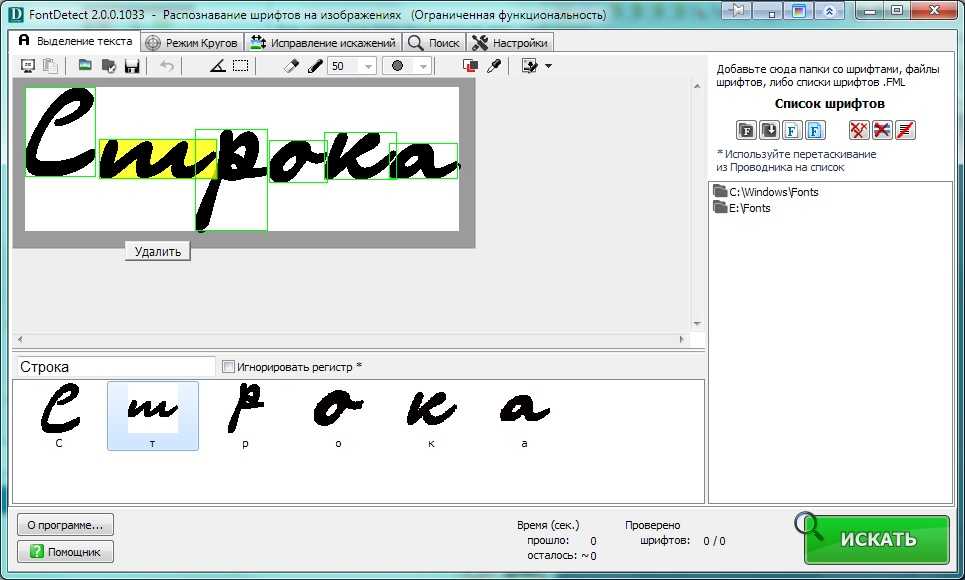 Если это не письмо, оставьте поле пустым.
Если это не письмо, оставьте поле пустым.
6. Смотрите результаты
Здесь мы можем показать только первые два. Но WhatFontIs показывает 60 бесплатных и платных предложений. Как видите, предположение довольно точное.
Вы также можете сохранить список, но это требует регистрации.
Вот несколько других веб-сайтов, которые выполняют аналогичную функцию и могут использоваться для определения шрифта по изображению.
1. Fontspring Matcherator
Fontspring Matcherator – один из лучших инструментов для поиска шрифта на картинке. Очень просто использовать. Вам просто нужно загрузить свое изображение и нажать «сопоставить!». Этот инструмент сообщит вам название шрифта, используемого в загруженном вами изображении.
Если вы хотите загрузить желаемый шрифт с помощью этого инструмента, вам нужно будет заплатить комиссию. Например, если вы хотите загрузить шрифт 65 (Minion Pro Italic, Medium, Bold и т.д. ), Вам придется заплатить 570 долларов, что является огромной суммой.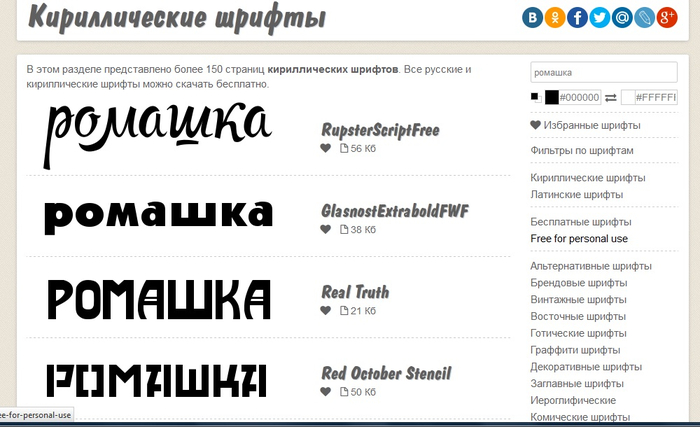 Если вы хотите, чтобы в изображении использовалось только название шрифта, то подборщик fontspring – лучший вариант для вас.
Если вы хотите, чтобы в изображении использовалось только название шрифта, то подборщик fontspring – лучший вариант для вас.
2. Шрифт “Белка”
Font Squirrel больше похож на поисковик шрифтов. Этот инструмент работает точно так же, как What The Font. Однако он позволяет вам загрузить выбранный шрифт.
Некоторые загружаемые шрифты совершенно бесплатны, однако некоторые шрифты требуют их покупки перед загрузкой.
Одной из функций Font Squirrel является генератор веб-шрифтов, который позволяет создавать уникальные шрифты для вашего веб-сайта. Чтобы найти шрифты на картинке с помощью Font Squirrel, вам просто нужно ввести слово (слова) на картинке, а затем отсканировать его.
3. IdentiFont
IdentiFont, как и любая другая поисковая система шрифтов, предоставляет вам несколько инструментов. Включая очень полезный идентификатор по изображению.
Но что, если у вас нет доступа к изображению? или потерял? Благодаря 5 удивительным функциям IdentiFont может решить вашу проблему.
- Идентификация по внешнему виду: этот инструмент задаст вам 13 вопросов о выбранном вами шрифте, а затем отобразит вам список похожих шрифтов. В этом инструменте есть более 11000 различных типов шрифтов. Вам зададут один из вопросов: есть ли у символов засечки? Как выглядит точка (.) В вопросительном знаке?
- Идентифицировать по имени: если вы знаете часть имени шрифта, но не совсем уверены. Вы можете ввести имя, и IdentiFont отобразит вам похожие шрифты.
- Идентификация по сходству: если неизвестный шрифт, который вы ищете, похож на другой шрифт, просто введите его имя, и вы увидите список похожих шрифтов.
- Идентификация по картинке: этот инструмент позволяет искать разные шрифты. Например, выполнив поиск по слову, вы можете найти все шрифты, содержащие изображение этого слова.
- Идентификация дизайнера / издателя: создание шрифта – это искусство, и люди, которые его разрабатывают, являются значительными художниками.
 Введя имя дизайнера или издателя, вы можете увидеть всю их работу на дисплее.
Введя имя дизайнера или издателя, вы можете увидеть всю их работу на дисплее.
4. WhatTheFont
Одним из наиболее популярных инструментов для идентификации шрифтов является WhatTheFont, который предлагается пользователям бесплатно. Есть 3 основных правила использования этой программы.
- Во-первых, вам нужно убедиться, что шрифт на картинке не редактируется.
- Во-вторых, высота слов должна быть 100 пикселей.
- В-третьих, текст на картинке должен быть горизонтальным.
После того, как вы загрузите изображение в эту программу, результаты будут отображаться вам в виде списка, и вы легко сможете определить шрифт.
Если ваше изображение не соответствует этим 3 правилам, вам придется отредактировать его в Photoshop перед загрузкой в WhatTheFont. Если по какой-либо причине он не может идентифицировать шрифт, вы можете связаться с его службой поддержки и попросить их добавить новый шрифт.
Это приложение можно установить на Android и iOS и использовать как онлайн, так и офлайн.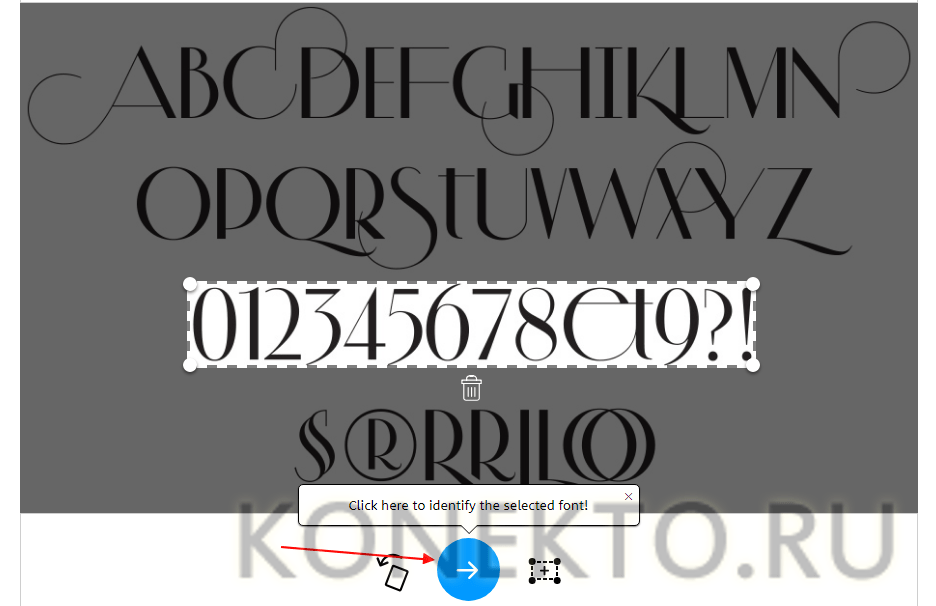
Вывод
В этой статье мы обсудили, как найти шрифт по изображению, и представили 5 лучших поисковиков шрифтов путем загрузки изображения. Есть много причин, по которым вам может понадобиться найти шрифт изображения. Вы можете использовать его на своем веб-сайте или просто думаете, что он отлично выглядит.
Источник записи: https://betterstudio.com
Как найти нужный шрифт по его изображению
Зачем искать шрифт? Предположим, вы бродите по интернету и видите на одном из сайтов баннер с очень красивым шрифтом. Что это за шрифт, вы не в курсе, но хотели бы такой использовать для своих промо-материалов. Как же его найти?
Для этого разработаны специальные сервисы и браузерные расширения, при помощи которых дизайнеры или владельцы сайтов находят шрифты по изображениям. Рассмотрим некоторые из этих инструментов и научимся ими пользоваться.
Для поиска шрифта по картинке на этом сервисе нужно сделать 3 шага:
Перенесите файл с компьютера на выделенную на сайте область или кликните по надписи «or click here to upload an image» и выберите нужную картинку.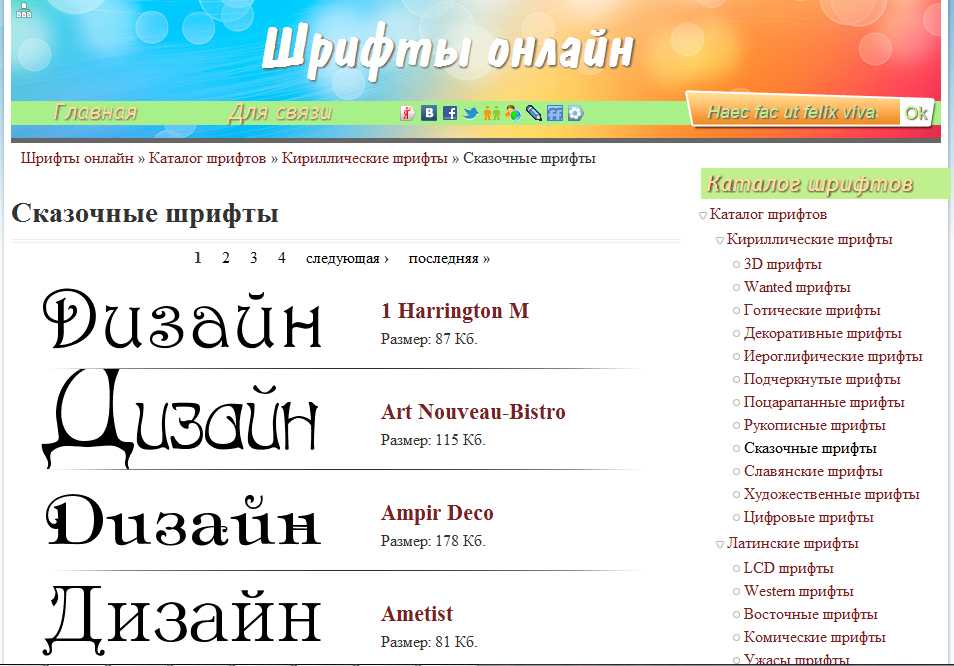
Сервис принимает только PNG и JPEG-форматы.
- Выберите область с текстом.
Инструмент автоматически выделяет текст, но, если рамки области немного не соответствуют границам надписи, вы можете их легко раздвинуть или сузить.
После этого нажмите на синюю кнопку со стрелочкой вправо.
- Ознакомьтесь с результатами.
Через несколько секунд появятся итоги сканирования шрифта на изображении. Чтобы сменить текст по умолчанию на ту же надпись, что на картинке, просто наберите его в поле напротив кнопки «Change Text» и затем нажмите последнюю. При желании вы можете увеличить или уменьшить размер шрифта при помощи прокрутки справа.
В результатах могут отображаться десятки шрифтов, похожих между собой. Вы должны визуально сравнить каждый из них с исходным вариантом и выбрать самый похожий. Даже если в списке не окажется именно того шрифта, вы узнаете название аналогичного и сможете приобрести его.
Этот сервис позволяет находить по изображениям только латинские шрифты.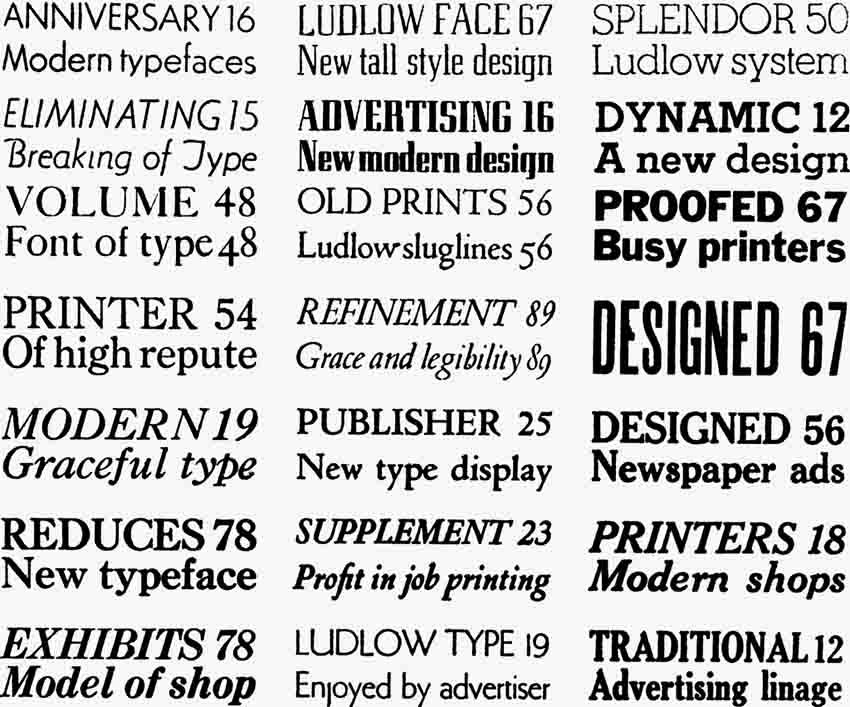 Кириллицу он попросту не распознает, так как создан зарубежными разработчиками и не адаптирован под русский язык.
Кириллицу он попросту не распознает, так как создан зарубежными разработчиками и не адаптирован под русский язык.
Тем не менее, если вы хотите найти англоязычный шрифт, данный инструмент может в этом помочь.
На главной странице загрузите картинку с надписью при помощи кнопки «BROWSE» или вставьте ссылку на изображение в поле «specify a URL instead».
Затем нажмите на кнопку «FIND A FONT».
Вам будет предложено выполнить обесцвечивание изображения — перевод его к более простому и понятному для сервиса виду. Это необходимо для более высокой точности распознавания шрифта. Согласитесь с этим или откажитесь, если считаете, что исходный вариант подходит больше.
Далее выделите специальной областью нужную надпись, если их на картинке несколько, как в нашем случае. После этого нажмите одну из кнопок:
В первом случае изображение будет просто обрезано по границе указанной вами области, а во втором случае еще и изменены цвета.
Затем поменяйте настройки яркости, контрастности или поверните картинку на любое количество градусов, если это требуется. Либо оставьте всё по умолчанию.
Для повышения качества распознавания букв обведите каждую из них с помощью прямых линий, которые создаются автоматически при движении курсора мышки. Однако это не обязательно делать, если времени в обрез.
После изменения дополнительных настроек нажмите на кнопку «USE IMAGE».
Откроется страница, на которой будет несколько изображений с буквами, входящими в состав вашей надписи. Сервис автоматически распознает буквы и заполняет пустые поля под ними. Под каждым изображением появится буква. Проверьте, верно ли сервис распознал изображения и заполнил поле. Если буква распознана неверно — впишите значение вручную. Сервисы сильно шагнули вперед, но порой человеческий глаз незаменим. Внимательно проверьте все буквы и при необходимости внесите данные самостоятельно.
Теперь пролистайте страницу немного вниз и кликните по кнопке «CONTINUE».
В течение нескольких секунд сервис будет анализировать изображение, а затем выдаст список результатов со всеми шрифтами, которые похожи на тот, что на вашей картинке.
Чтобы скачать бесплатный шрифт, нажмите на зеленую кнопку «DOWNLOAD», а, чтобы приобрести платный — на красную с таким же названием. Чтобы сохранить результаты, придется зарегистрироваться на данном ресурсе.
FontFace Ninja
Это расширение для Google Chrome, которое позволяет определять, какой шрифт на изображении.
Установите расширение и откройте в отдельном окне то изображение, где располагается заинтересовавший вас шрифт. Нажмите на значок FontFace Ninja в правой верхней панели Google Chrome. Кликните на середину надписи и дождитесь обработки данных.
Текст будет выделен анимированной пунктирной линией. При наведении на него появится окошко с названием шрифта, который используется в данном изображении.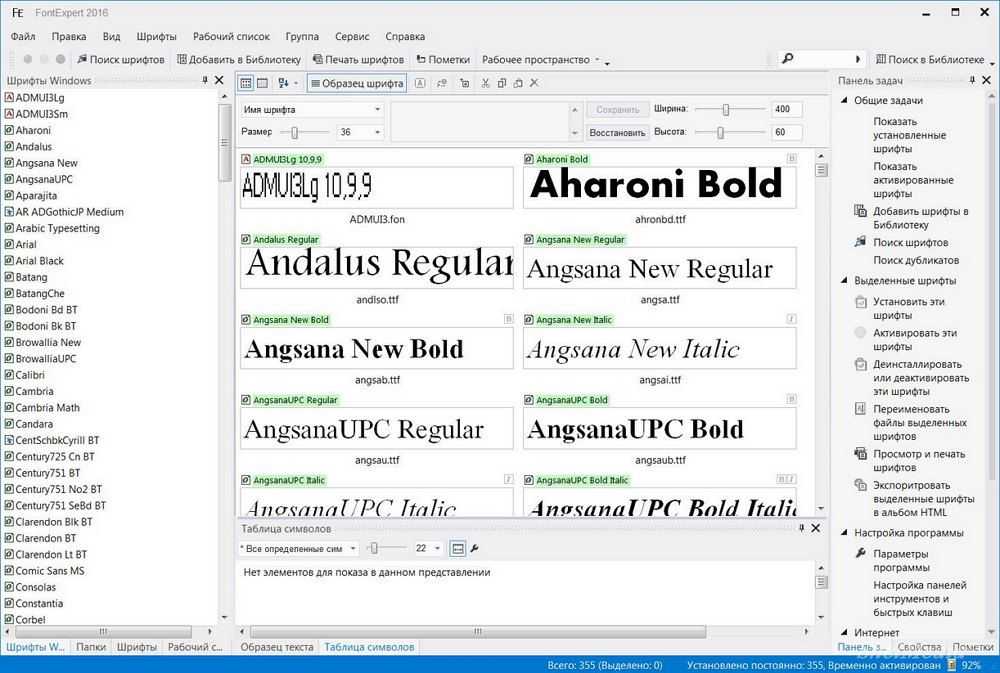
Если шрифт бесплатный, вы сможете его скачать, если же он коммерческий, придется его купить. Для этого нажмите на слово «Buy» в небольшом окошке, которое появилось справа вверху после распознавания шрифта.
К сожалению, ни один инструмент не гарантирует определение шрифта по картинке с точностью 100%. Однако хороший шанс на успех всё же есть. И даже если не получится найти нужный, то вы всегда сможете его заменить похожими и не менее красивыми шрифтами.
Find my Font — приложение для идентификации шрифтов
Онлайн и на вашем компьютере
Find my Font выполняет поиск в нашей огромной онлайн-базе данных шрифтов, содержащей как коммерческих , так и бесплатных шрифтов. Версия для ПК также выполняет поиск всех ваших локальных шрифтов (установленных или нет) на вашем компьютере. Он идентифицирует любой шрифт, есть ли он у вас на компьютере или нет.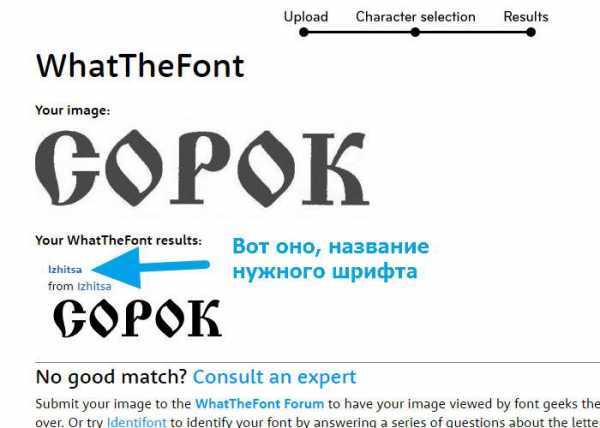
Lightning Fast Matching
Мы приложили много усилий для оптимизации функции сопоставления шрифтов в приложении. Последняя версия достигает беспрецедентной скорости и возвращает список совпадающих и похожих шрифтов в течение нескольких секунд.
Похожие шрифты
Find my Font идентифицирует не только точно соответствующий шрифт, но и похожие шрифты. Таким образом, вы можете использовать программу, чтобы найти шрифты, которые «похожи» на ваш прототип или бесплатных его альтернатив.
Убедитесь сами
Знакомство с идентификацией шрифтов
Видео расширенной идентификации шрифтов
Что говорят наши клиенты
«Определение шрифтов за пару секунд»
«С библиотекой из более чем 20 000 шрифтов иногда требуются часы, чтобы найти точный шрифт, необходимый для проекта. секунд, а остальное время посвятите творчеству. Это стало бесценным инструментом для команды».

Дерек Андерсон – Freelance Art Department, Inc., MT
«
Find my font привлекает пользователей своей простотой»
«Если вам нужен инструмент для определения шрифтов в любом цифровом изображении за считанные секунды, Find my Font — идеальный вариант.» подробнее…
Ева Уильямс — журналист по программному обеспечению для fixthephoto.com
«Ваше программное обеспечение является обязательным требованием»
«Я определенно рекомендую вас настоящим профессиональным творческим людям. Ваше программное обеспечение — это не просто потребность, это является необходимым условием успешного выхода продукции в короткие сроки!»
Diko J. – на форуме поддержки Find my Font
«Это здорово сэкономило время». любой студии или индивидуальному дизайнеру, чтобы сделать их работу более прибыльной и сэкономить драгоценное время. Мы испробовали множество других веб-решений, но ни одно из них не сравнится с мощностью
Find my Font »
Martin McDouglas
«Настоятельно рекомендуется»
«Учитывая время и усилия, которые я потратил на поиски подходящего шрифта, этот продукт просто находка.
 Я очень рекомендую его всем профессиональным дизайнерам.»
Я очень рекомендую его всем профессиональным дизайнерам.»James Walt — Araxi Design Studio
«Дает мне бесплатные альтернативы»
«Мне нравится ваш продукт, потому что он не только идентифицирует шрифты, но также предоставляет мне список бесплатных альтернативных шрифтов. Что еще я могу желать? ?»
Тина П. — Вывеска, Иллинойс
Как найти шрифт на изображении
Будь то логотипы, изображения, мемы или графика, мы сталкиваемся с таким количеством изображений с текстом в Интернете. Не ново видеть тексты на изображениях. Но иногда нам становится любопытно узнать, какой шрифт там используется.
Единственная проблема в том, что мы не знаем, как найти шрифт по изображению.
К счастью, вы пришли в нужное место, чтобы развеять свои сомнения. Здесь мы перечислили пять лучших инструментов, которые помогут вам найти шрифт на изображении без каких-либо усилий.
А пока мы также объясним шаг за шагом, как вы можете использовать эти инструменты поиска шрифтов, чтобы вы точно знали, что делаете.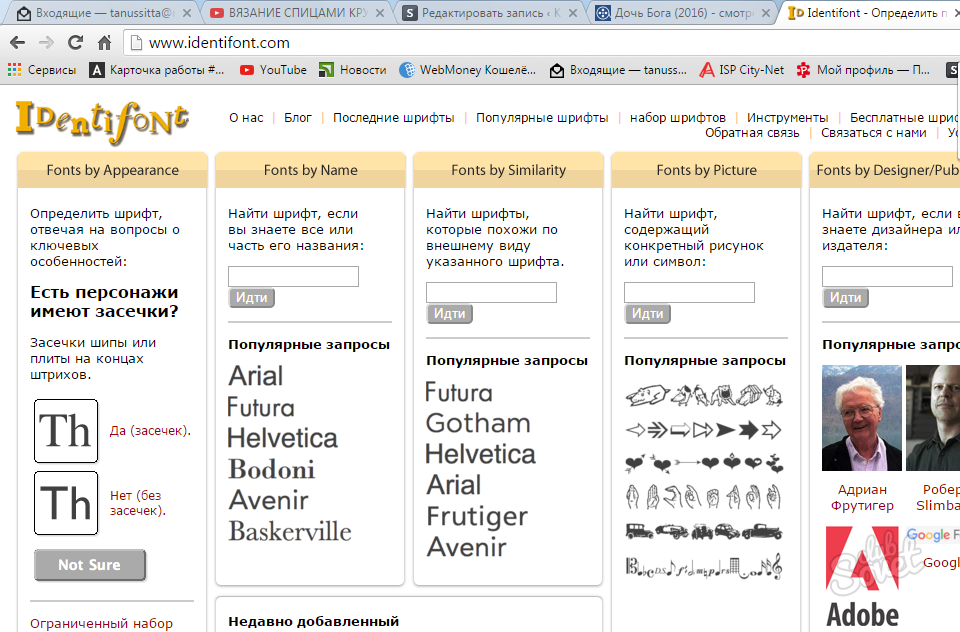
Теперь приступим!
Содержание
- Как работают инструменты поиска шрифтов?
- Как найти шрифт на изображении?
- 1. WhatFontIs
- 2. Fontspring Matcherator
- 3. WhatTheFont
- 4. Identifont
- 5. Fonts Ninja
9009 Fontities
- 0056
- Заключение
- Часто задаваемые вопросы (FAQ)
- Какой инструмент поиска шрифтов лучше?
- Как определить шрифт на веб-сайте?
Как работают инструменты поиска шрифтов?
Существует множество инструментов, которые позволяют пользователям и дизайнерам находить шрифт по изображению, которое они видят в Интернете. Короче говоря, эти инструменты могут распознавать имя шрифта, анализируя текст на изображении и пытаясь сопоставить его со списком в своих базах данных.
Теоретически это работает эффективно. Однако есть несколько факторов, которые ограничивают вероятность успешного нахождения шрифта. К ним относятся:
- Насколько полной является база данных шрифтов инструмента:
Если определенный шрифт не указан в базе данных инструмента, этот инструмент не распознает текст.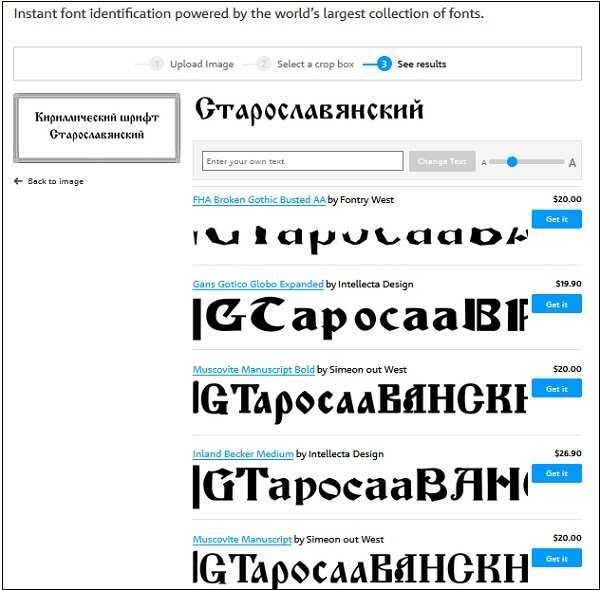
- Читается шрифт на изображении или нет:
Если вам сложно разобраться в тексте на изображении, поиск шрифта тоже не поможет.
- Если текст, используемый на изображении, горизонтальный или нет:
Если вам нужно повернуть голову, чтобы прочитать текст, инструмент шрифта не сможет идентифицировать текст.
Как найти шрифт на изображении?
Ниже мы перечислили пять мощных инструментов, которые помогут вам без проблем найти шрифт на любом изображении.
1. WhatFontIs
Инструмент WhatFontIs — отличный инструмент для поиска шрифтов, в базе данных которого содержится более 190 000 потрясающих шрифтов. Инструмент использует продвинутый ИИ для распознавания шрифтов на изображениях в 9 форматах.0% случаев. Остальные 10% сбоев связаны с размытыми изображениями, искаженными текстами и так далее.
Удобная функция инструмента WhatFontIs заключается в том, что вы можете найти шрифты изображения, даже вставив URL-адрес изображения вместо загрузки изображения.
Вот требования к инструменту для определения шрифта:
- Текст должен быть горизонтальным .
- Высота букв должна быть не менее 100 пикселей.
- Буквы не должны касаться друг друга.
- Общая длина текста не должна превышать 50 символов.
Вот как можно использовать этот инструмент для поиска шрифта на изображении:
- Перейдите к WhatFontIs.
- Здесь вы увидите возможность перетащить изображение или вставить URL-адрес изображения.
- Теперь обрежьте загруженное изображение. Затем нажмите кнопку « Следующий шаг ».
- Инструмент предлагает различные варианты оптимизации изображения. В этом примере рекомендуется использовать изображение с более темным текстом, чем фон.
- Вы также можете настроить контрастность, поворот и яркость изображения. Если слова расположены слишком близко, вы можете разделить их, рисуя линии с помощью мыши.

- Нажмите кнопку « Следующий шаг ».
- Затем инструмент попросит вас идентифицировать символы слова.
- Введите символы и нажмите кнопку « Следующий шаг ».
- Наконец, инструмент отображает первые 60 похожих шрифтов, близких к загруженному вами. Вы также можете найти ссылку для загрузки шрифта.
Для большего удобства вы даже можете использовать расширение WhatFontIs для Chrome.
Цена:
Инструмент WhatFontIs поставляется как в бесплатной, так и в платной версиях. Премиум-версия инструмента доступна за 39,99 долларов в год.
2. Fontspring Matcherator
Fontspring Matcherator является более простым в использовании инструментом, чем предыдущий вариант. Он имеет более приятный дизайн, а также дает лучшее представление имени шрифта в результатах. Вам нужно только загрузить изображение, шрифт которого нужно найти. Затем инструмент делает все остальное.
Вот как вы можете использовать этот инструмент:
- Перейдите на домашнюю страницу Fontspring Matcherator.
- Вы увидите прямую возможность загрузить изображение или вставить URL-адрес фотографии.
- Обрежьте изображение, чтобы сфокусировать текст. Matcherator выделяет тексты на изображении.
- Затем нажмите кнопку « Matcherate It ».
- Инструмент отображает список похожих шрифтов.
Цена:
Для поиска шрифта по изображению инструмент бесплатный. Однако, если вы хотите скачать с помощью этого инструмента, вам нужно заплатить определенную сумму. Например, за шрифт Linotte нужно заплатить 30 долларов, а за Minion Pro Italic — 570 долларов, что очень много.
Мы рекомендуем использовать этот инструмент только для поиска шрифта на изображении.
3. WhatTheFont
Инструмент WhatTheFont чем-то похож на Matcherator. Инструмент предоставляет несколько вариантов шрифта бесплатно. Он имеет библиотеку из более чем 133 тысяч стилей шрифтов и поддерживает форматы изображений JPG и PNG.
Он имеет библиотеку из более чем 133 тысяч стилей шрифтов и поддерживает форматы изображений JPG и PNG.
Вам просто нужно загрузить изображение, и инструмент берет его отсюда. Он показывает список шрифтов, которые соответствуют тексту на загруженном вами изображении.
Вот шаги по использованию инструмента WhatTheFont:
- Перейдите на домашнюю страницу WhatTheFont.
- Вы можете удалить или просмотреть изображение с помощью диалогового окна.
- Определите шрифт на изображении и обрежьте его.
- После обрезки нужной части нажмите на кнопку в виде стрелки.
- Теперь инструмент автоматически перечисляет шрифты, соответствующие тексту на вашем изображении.
При использовании инструмента WhatTheFont соблюдайте следующие три правила:
- Убедитесь, что текст на изображении не редактируется и не затрудняет чтение.
- Высота текста должна быть 100 пикселей.
- Текст на изображении должен быть горизонтальным.

Еще одно преимущество использования инструмента WhatTheFont заключается в том, что вы можете проконсультироваться с его службой поддержки или сообществом и получить их рекомендации.
Цена:
Инструмент можно использовать бесплатно. Однако в нем перечислены только коммерческие шрифты с определенной ценой за использование. Если вы хотите найти и использовать бесплатные шрифты, этот инструмент может оказаться не лучшим вариантом.
4. Identifont
Инструмент Identifont — это мощное средство, более удобное и простое в использовании. Даже если у вас нет изображения, этот инструмент поможет вам найти шрифт другими описательными способами. Таким образом, этот инструмент полезен для поиска загадочного шрифта.
Инструмент поможет вам найти шрифт пятью эффективными способами:
По внешнему виду
Identifont задаст вам 13 различных вопросов о шрифте, который вы имеете в виду. После того как вы ответите на эти вопросы, инструмент отобразит список шрифтов, соответствующих вашему описанию.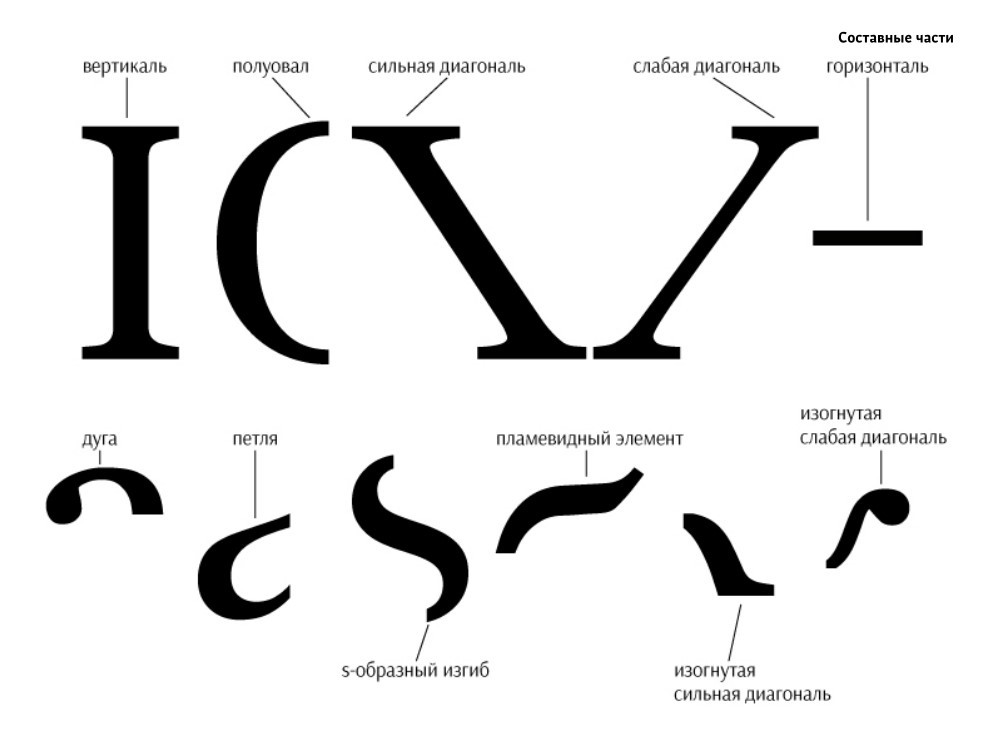 Вопросы выборочного типа, поэтому пользователям намного проще.
Вопросы выборочного типа, поэтому пользователям намного проще.
По имени
Шрифт можно найти по полному или частичному имени. Инструмент отображает список шрифтов в соответствии с введенным вами именем.
По сходству
Вы можете найти имя шрифта, введя имя шрифта, которое кажется похожим на него.
По картинке
Вы можете найти шрифт по картинке или символу, введя нужное слово. Например, если вам нужна картинка/символ, напоминающий собаку, введите «собака» в поле поиска. В результате инструмент отображает список подходящих шрифтов.
По дизайнеру/издателю
Вы можете найти шрифты, введя имя дизайнера или издателя. Затем инструмент отображает список их работы.
Цена: Identifont — это абсолютно бесплатный инструмент для поиска шрифтов.
5. Fonts Ninja
Fonts Ninja — это бесплатное расширение для Chrome, которое включает в себя обширную коллекцию изящных вариантов шрифтов. Инструмент содержит более 3000 шрифтов. Вы также можете интегрировать этот инструмент со Sketch, InDesign, Adobe Photoshop и Figma.
Вы также можете интегрировать этот инструмент со Sketch, InDesign, Adobe Photoshop и Figma.
Вот как использовать этот инструмент:
- Сначала добавьте расширение в браузер Google Chrome.
- После активации перейдите на страницу, где вы нашли понравившийся шрифт.
- Теперь щелкните зеленый значок Fonts Ninja в правом верхнем углу экрана.
- Расширение загружается и теперь будет идентифицировать шрифты на странице. Просто наведите указатель мыши на текст, шрифт которого вы хотите узнать.
- Расширение автоматически определяет и показывает название шрифта.
Наряду с названием шрифта этот инструмент также показывает размер букв, интервал, высоту строки и цвет шрифта.
Цены:
Расширение Fonts Ninja совершенно бесплатно и доступно в веб-браузерах Chrome и Safari. Для мгновенного поиска шрифта по изображению это отличный вариант. Однако, если вы хотите установить шрифт с помощью этого онлайн-инструмента, вам необходимо получить приложение Fonts Ninja, которое стоит 5 долларов в месяц.
Онлайн-сообщества по поиску шрифтов
Попытка найти точный шрифт на изображении — сложная задача. Существует множество бесплатных и премиальных инструментов, которые помогут вам найти большинство шрифтов. Тем не менее, Интернет наводнен тысячами шрифтов, и ни один инструмент не имеет доступа к такой большой базе данных или алгоритмам, которые точно распознают шрифты.
По нашему опыту, WhatTheFont — один из лучших инструментов, который дает вам результаты, близкие к вашему поиску.
Однако в некоторых случаях, когда вы не удовлетворены результатами инструментов поиска шрифтов, вы можете найти ответ с помощью краудсорсинга. К счастью, для этой задачи созданы сообщества. Reddit и Quora — два больших сообщества, где собираются любители шрифтов со всего мира. Вы можете задать свой вопрос этим сообществам и надеяться найти ответ.
Заключение
Шрифты и типографика играют ключевую роль в определении дизайна и эстетики сайта. Помимо доставки сообщения, типографика также полезна для повышения ценности вашего контента.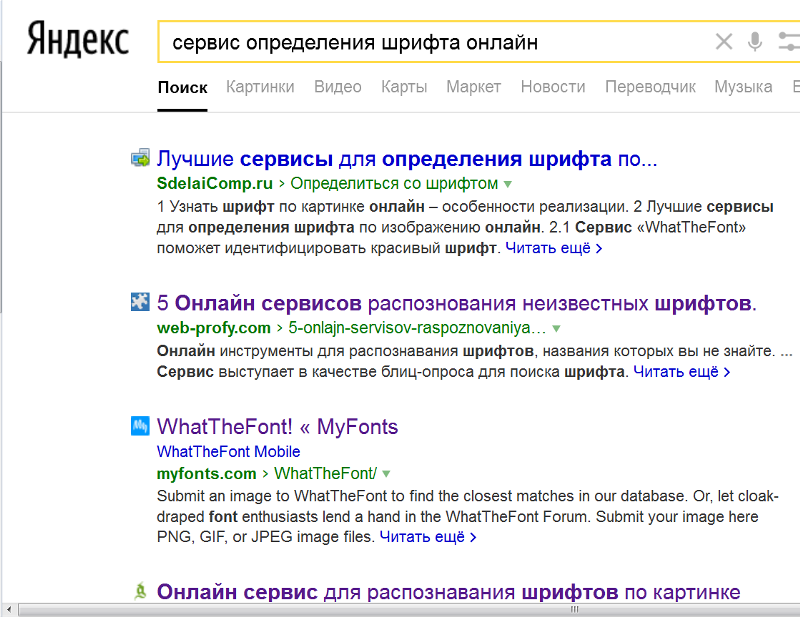 Многие пользователи с гордостью используют уникальную типографику, чтобы сразу привлечь внимание. Это может вызвать у зрителей любопытство к названию используемого там шрифта.
Многие пользователи с гордостью используют уникальную типографику, чтобы сразу привлечь внимание. Это может вызвать у зрителей любопытство к названию используемого там шрифта.
Здесь вы можете использовать инструменты поиска шрифтов, о которых мы упоминали в этой статье. Эти инструменты очень просты и бесплатны в использовании. Попробуйте их и дайте нам знать, если они сработали для вас в комментариях ниже.
Часто задаваемые вопросы (FAQ)
Какой инструмент поиска шрифтов лучше?
В этой статье мы упомянули пять лучших средств поиска шрифтов. Fonts Ninja — это самый простой инструмент, который отображает название шрифта простым наведением курсора. Точно так же Identifont позволяет найти шрифт по исходному изображению, используя различные критерии, такие как внешний вид, имя, изображение, сходство и дизайнер/издатель.
Аналогичным образом, инструмент WhatFontIs имеет большую базу данных шрифтов, которая поможет вам найти шрифт, не переходя в другое место.

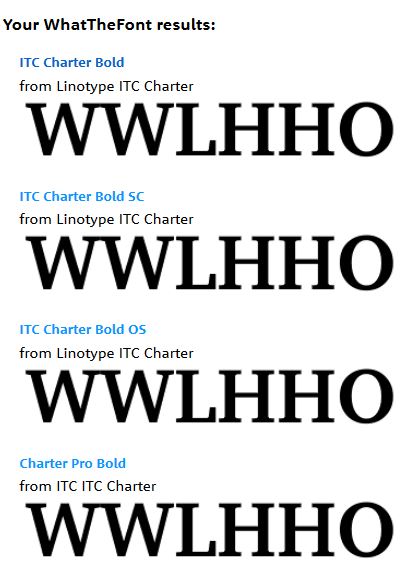 Введя имя дизайнера или издателя, вы можете увидеть всю их работу на дисплее.
Введя имя дизайнера или издателя, вы можете увидеть всю их работу на дисплее.
 Я очень рекомендую его всем профессиональным дизайнерам.»
Я очень рекомендую его всем профессиональным дизайнерам.»